O mais recente versões do iOS 15 finalmente introduziram a nova e interessante opção de privacidade da Apple chamada Private Relay. Este é um excelente recurso para usuários que estão um pouco nervosos com a Apple ou com os provedores coletando dados sobre suas atividades na Internet, e pode ser ativado totalmente de graça. Aqui está o que você deve saber sobre o serviço e como ativá-lo!
Conteúdo
- O que o Retransmissão Privada faz?
- Etapa 1: certifique-se de ter as atualizações corretas
- Etapa 2: verifique se você está inscrito no Cloud+
- Etapa 3: acesse as configurações do iCloud
- Etapa 4: habilitar retransmissão privada
- Você está em um Mac?
- Quando desativar o Private Relay
O que o Retransmissão Privada faz?
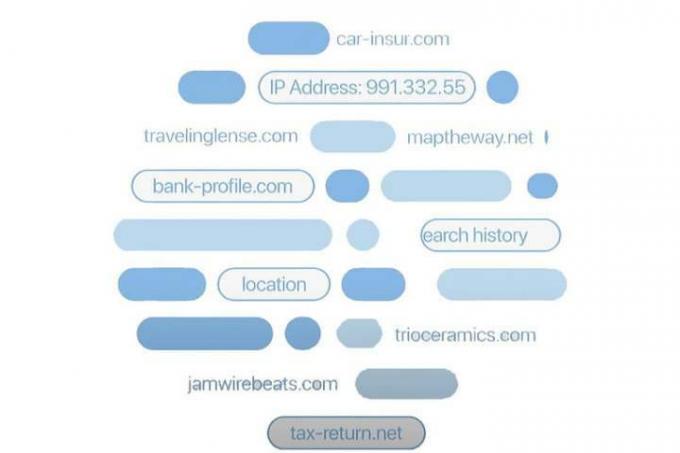
É como um mini-VPN que usa o iCloud para proteger sua privacidade online. Os ISPs (provedores de serviços de Internet) geralmente podem rastrear seu endereço IP e seus registros DNS para saber de onde você é e como está usando a Internet. Sites que usam cookies de rastreamento e outras ferramentas podem fazer a mesma coisa. Com o tempo, essas informações podem ser usadas para montar um perfil do seu comportamento associado ao seu endereço específico ou até mesmo à sua identidade.
Vídeos recomendados
Obviamente, muitos usuários prefeririam evitar esse tipo de rastreamento. Embora uma VPN possa fornecer esse tipo de criptografia, é outro aplicativo para gerenciar, geralmente com uma taxa de assinatura, e às vezes pode até deixar sua Internet lenta. Private Relay é uma alternativa da Apple que pode funcionar em todos os dispositivos Apple e oferece alguns dos benefícios com menos desvantagens.
Relacionado
- A Apple pode enfrentar uma escassez ‘grave’ do iPhone 15 devido a problemas de produção, diz o relatório
- Os 16 melhores aplicativos de mensagens para Android e iOS em 2023
- Meu iPhone terá iOS 17? Aqui estão todos os modelos suportados
Quando você ativa o Private Relay, sua comunicação na Internet é enviada por meio de dois relés criptografados separados. O primeiro evita que os registros DNS sejam monitorados, o que impede que alguém veja qual site você está visitando. A segunda ajuda a gerar um endereço IP temporário. Combinados, nem mesmo a Apple consegue ver seu endereço ou onde você está online.
Etapa 1: certifique-se de ter as atualizações corretas
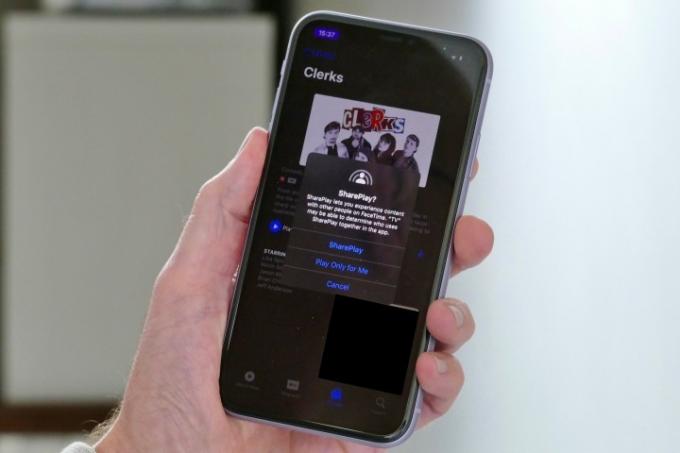
Private Relay é um recurso relativamente novo e atualmente está disponível apenas com as atualizações mais recentes. O primeiro passo é atualizar todos os seus dispositivos Apple com ele. Atualize para iOS 15, iPadOS 15 e MacOS Monterey antes de fazer qualquer outra coisa.
Observe que ainda existem algumas limitações no uso do Private Relay. Ele funciona apenas em um número limitado de países e, por enquanto, afeta apenas o Safari, não outros navegadores.
Etapa 2: verifique se você está inscrito no Cloud+
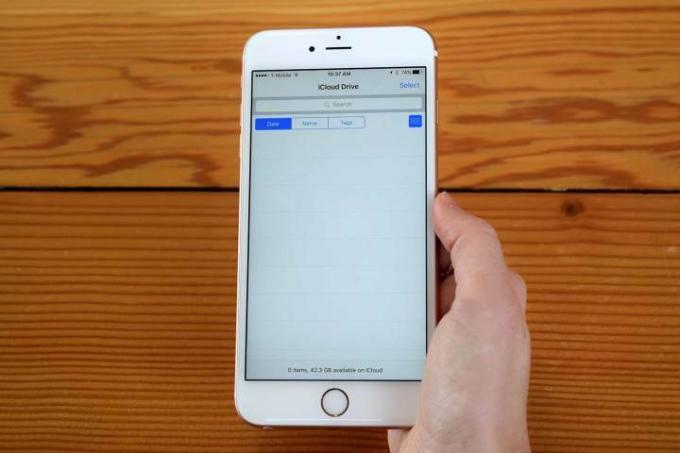
Você terá que se inscrever iCloud+ para usar o Private Relay, portanto, certifique-se de estar inscrito antes de verificar as configurações. Confira nosso guia para todas as assinaturas do iCloud em oferta e escolha o que é certo para você. Depois de se inscrever no iCloud+, você estará pronto para a próxima etapa.
Etapa 3: acesse as configurações do iCloud

Vamos dar uma olhada nos dispositivos móveis, onde o Private Relay é uma alternativa particularmente eficaz a uma VPN. Faça login na tela inicial e vá para o Configurações aplicativo com seu ícone semelhante a uma engrenagem.
Verifique novamente se você está conectado à conta Apple correta e selecione seu Nome/Conta ícone na parte superior de Configurações.
Etapa 4: habilitar retransmissão privada
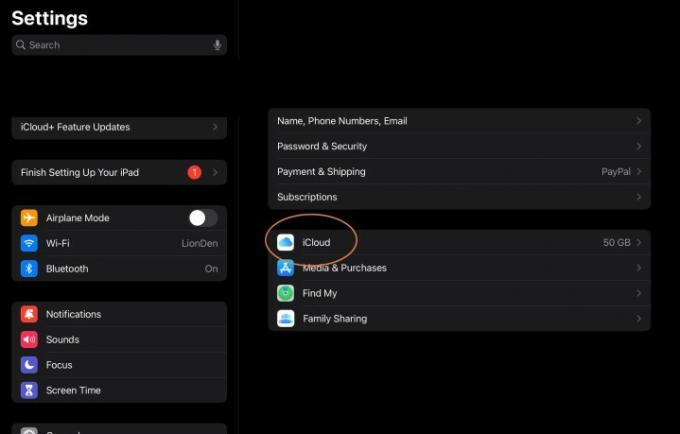
Selecione iCloud quando você acessa as informações da sua conta. Nas várias configurações do iCloud, procure a opção que diz Retransmissão privada (beta) e escolha-o.
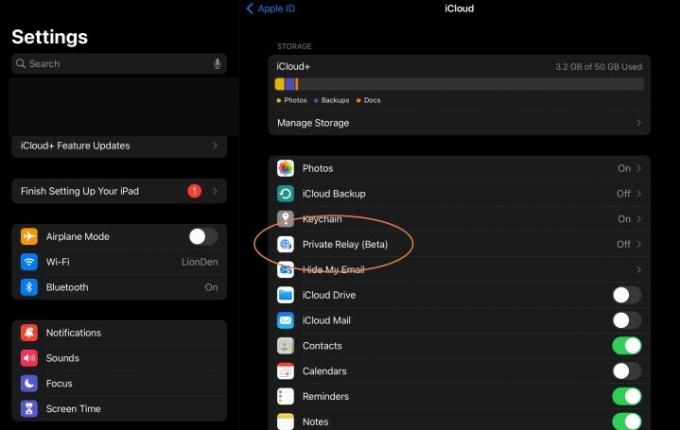
Agora você verá uma opção para ativar o Private Relay, portanto, certifique-se de que esteja ativado aqui.
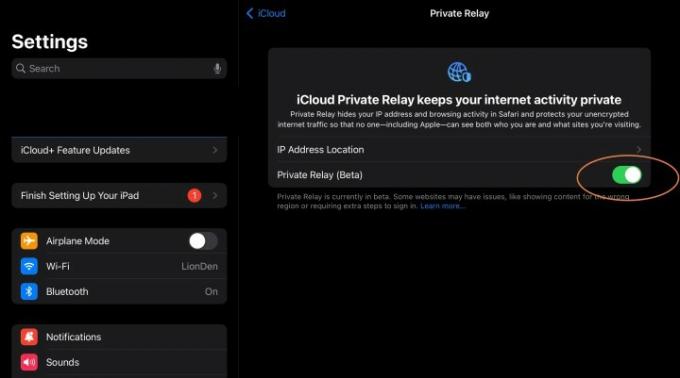
Ao ativar o Private Relay, você também verá outra opção chamada Localização do endereço IP. Se você acessar este menu, notará duas opções diferentes: Uma para Manter localização geral e um para Use país e fuso horário.
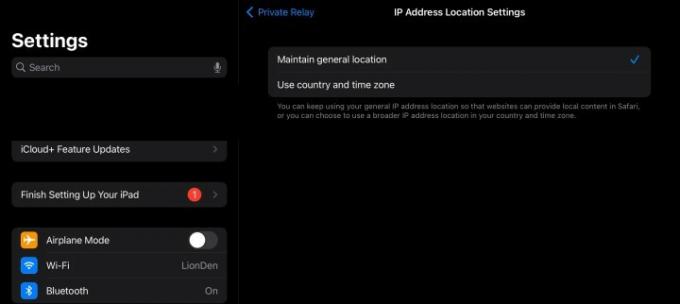
Manter localização geral é a configuração padrão e fornece ao Safari algumas dicas sobre em que região você está. Não está totalmente claro quão específico isso é, mas foi projetado para permitir que o Safari forneça conteúdo local, como pesquisas e anúncios locais mais precisos. É seguro dizer que o Safari terá uma boa ideia de em que cidade você está se deixar esta configuração ativada.
Se isso o deixa desconfortável, você pode mudar para Use país e fuso horário. Como o nome indica, isso restringe seus dados de localização apenas ao seu país e ao fuso horário em que você está. Como mencionamos, isso não é tão bom quanto uma VPN que pode facilmente mascarar sua localização e permitir que você escolha uma origem nos servidores. em todo o mundo, mas também é muito melhor do que nada se você quiser evitar que suas informações de navegação sejam coletadas.
Você está em um Mac?
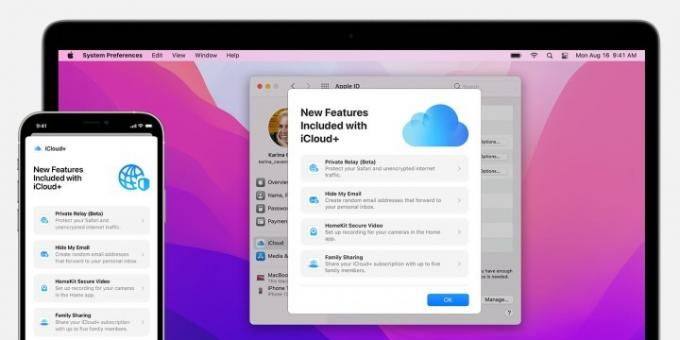
Não se preocupe, também é fácil ativar o Private Relay aqui. Em vez de ir para as configurações, você vai querer encontrar algo semelhante Preferências do Sistema em vez disso, que geralmente está localizado em seu Doca ou pode ser pesquisado com Holofote.
Em seguida, selecione seu ID Apple >iCloud > Retransmissão Privada. Aqui você encontrará as mesmas opções disponíveis no iOS.
Quando desativar o Private Relay
Você pode desativar o Private Relay com a mesma facilidade (a Apple lhe dará um breve aviso), e há momentos em que você pode querer fazer isso. Por exemplo, determinados sites podem não funcionar corretamente com a configuração ativada. Alguns serviços projetados para rastrear, auditar ou filtrar informações da Internet podem não funcionar com o Private Relay ativado. Certas empresas também podem preferir que você use sua própria VPN em vez de ativar o Private Relay.
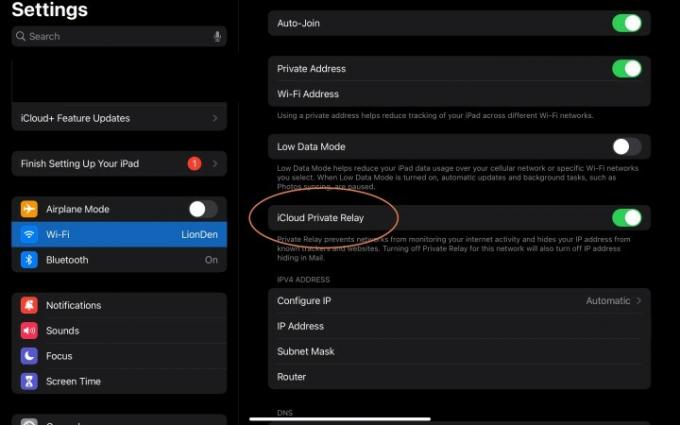
Felizmente, também é possível personalizar o serviço para colocar redes Wi-Fi específicas na lista de permissões, para que não usem o Private Relay, mas será habilitado em outro lugar. Vá para Configurações, selecione Wi-fie escolha o pequeno azul "eu" ícone próximo à sua rede conectada. Aqui você verá uma opção chamada Retransmissão privada do iCloud que você pode ativar ou desativar conforme desejar.
Recomendações dos Editores
- Outro relatório sugere que o iPhone 15 Pro será mais caro
- Como se livrar do ID Apple de outra pessoa no seu iPhone
- Eu realmente espero que esse vazamento de preço do iPhone 15 Pro não seja verdade
- Veja como o iPadOS 17 está levando seu iPad para o próximo nível
- iOS 17 é oficial e vai mudar totalmente o seu iPhone
Atualize seu estilo de vidaDigital Trends ajuda os leitores a manter o controle sobre o mundo acelerado da tecnologia com as últimas notícias, análises divertidas de produtos, editoriais criteriosos e prévias únicas.




